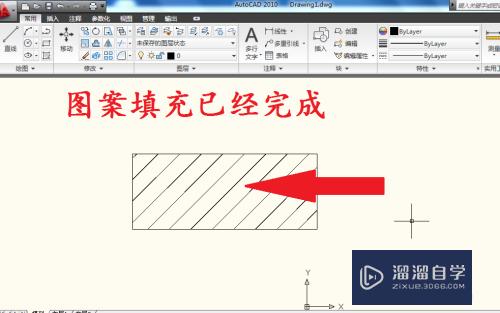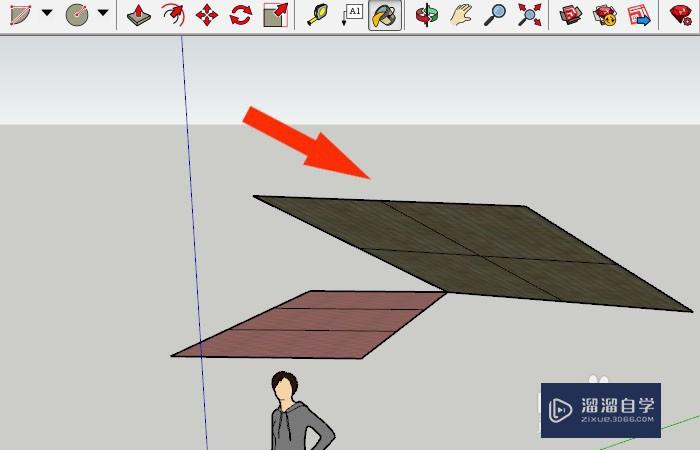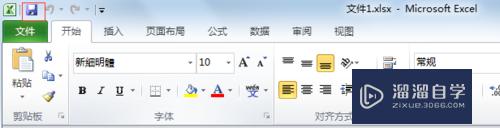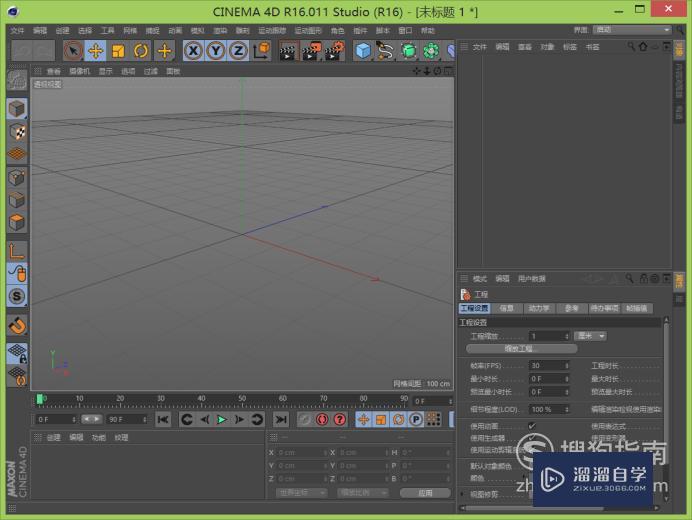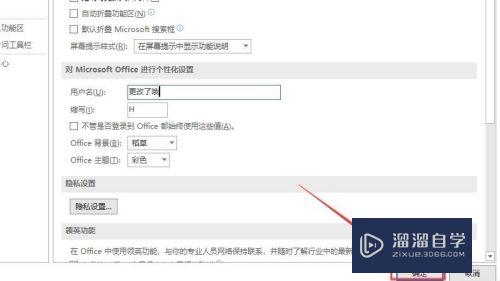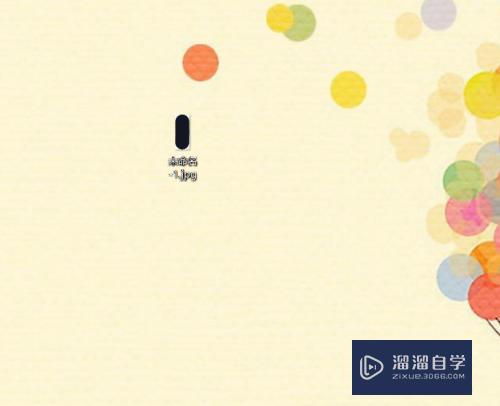CAD格式文件怎么输入文字(cad格式文件怎么输入文字内容)优质
我们在制作CAD图纸时。有的部分要添加文字。这样能了解每个部位是做什么用的。高度多少。宽度多少等。所以经常会用到文字。那么CAD格式文件怎么输入文字?大家可以看看下面的操作方法。
工具/软件
硬件型号:华硕(ASUS)S500
系统版本:Windows7
所需软件:CAD 编辑器
方法/步骤
第1步
打开我们平时使用的CAD软件。
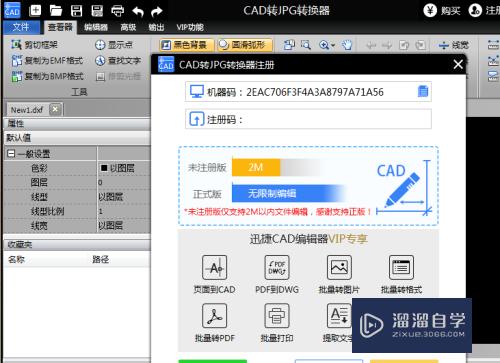
第2步
点击左上角第一个功能文件下的打开。
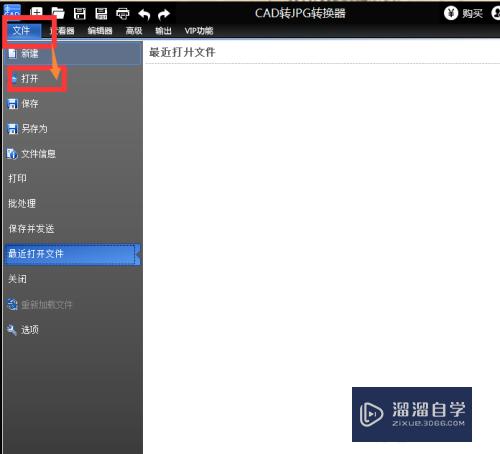
第3步
添加要输入字体的CAD文件。
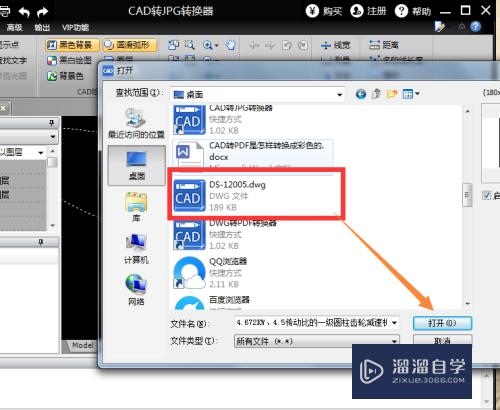
第4步
点击左上角的第三个功能编辑器下的多行文本或者单行文本。

第5步
多行文本点击出来之后输入文字
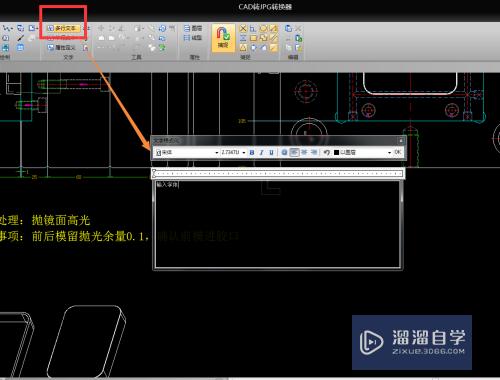
第6步
选中输入的文字然后单击右键比例放大文字。
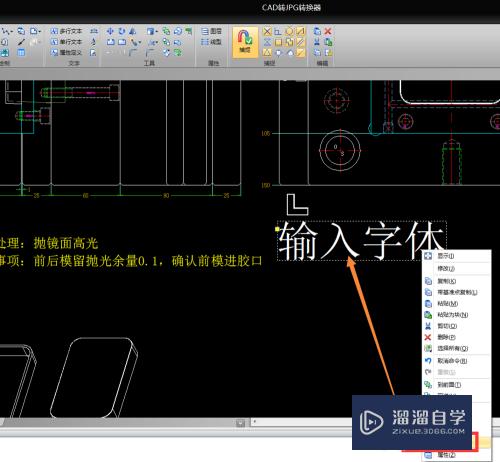
以上关于“CAD格式文件怎么输入文字(cad格式文件怎么输入文字内容)”的内容小渲今天就介绍到这里。希望这篇文章能够帮助到小伙伴们解决问题。如果觉得教程不详细的话。可以在本站搜索相关的教程学习哦!
更多精选教程文章推荐
以上是由资深渲染大师 小渲 整理编辑的,如果觉得对你有帮助,可以收藏或分享给身边的人
本文标题:CAD格式文件怎么输入文字(cad格式文件怎么输入文字内容)
本文地址:http://www.hszkedu.com/59628.html ,转载请注明来源:云渲染教程网
友情提示:本站内容均为网友发布,并不代表本站立场,如果本站的信息无意侵犯了您的版权,请联系我们及时处理,分享目的仅供大家学习与参考,不代表云渲染农场的立场!
本文地址:http://www.hszkedu.com/59628.html ,转载请注明来源:云渲染教程网
友情提示:本站内容均为网友发布,并不代表本站立场,如果本站的信息无意侵犯了您的版权,请联系我们及时处理,分享目的仅供大家学习与参考,不代表云渲染农场的立场!